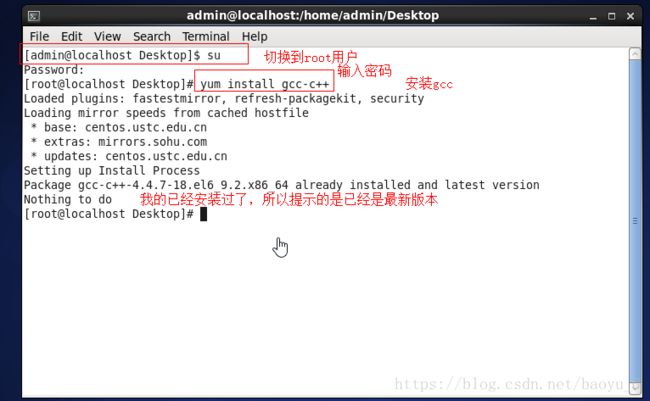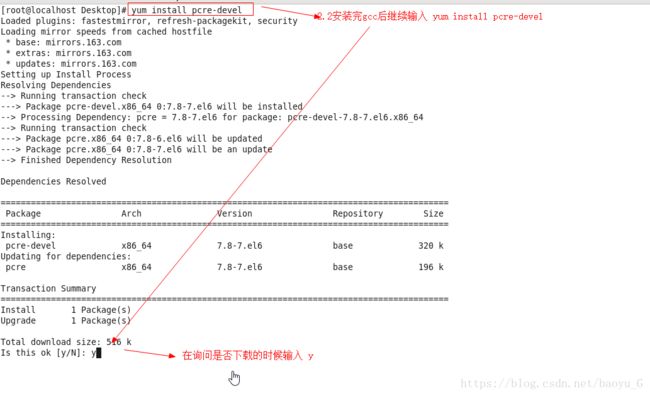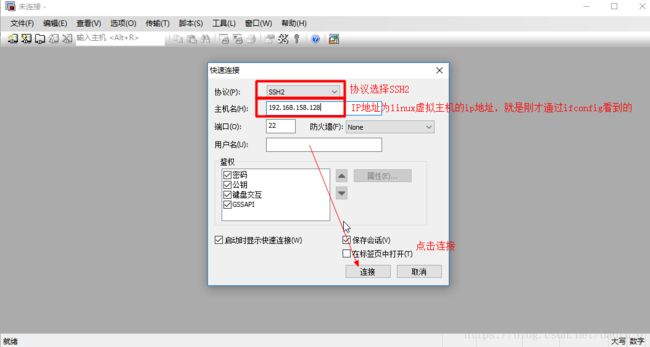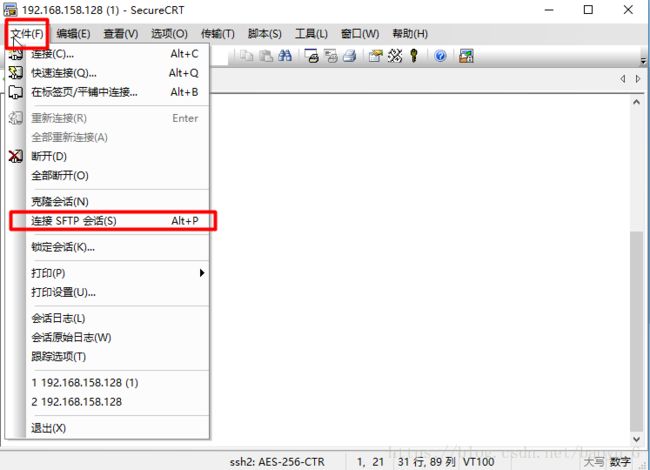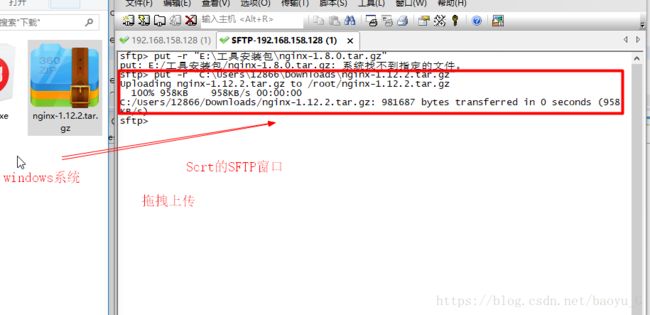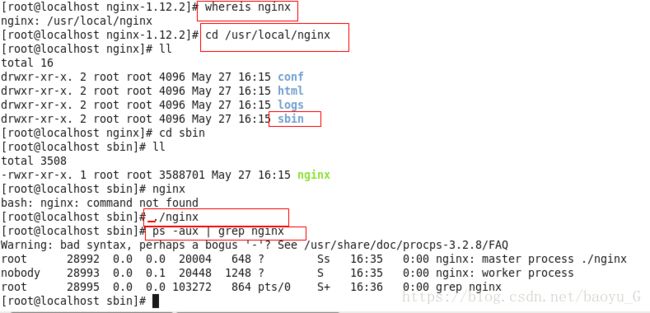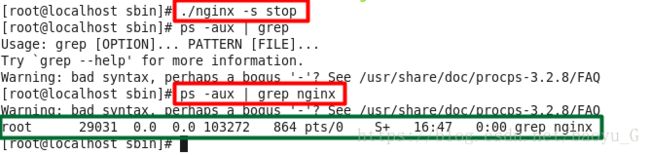Nginx——nginx安装及使用(一)
Nginx是一个高性能的http服务器,可以支持50000的并发访问,也是一个反向代理服务器,可以搭建服务器集群,实现负载均衡。
关于反向代理和正向代理,简单的理解就是,通过反向代理的访问,请求方并不知道真正响应的服务器,而正向代理是知道真正当问的服务器。
一、Nginx在linux上的安装。我的系统是centos 6.5
1.下载nginx安装包:这里使用的是nginx-1.12.2.tar.gz。搜索nginx官网,在官网进去就能找到各个版本的下载链接。
2.准备安装环境:
2.1安装gcc
安装nginx需要将官网下载的源码进行编译,而Nginx是c开发的,所以需要gcc的编译环境。在线安装命令:
yum install gcc-c++2.2安装PCRE
ngnix的http模块需要使用pcre来解析正则表达式
yum install -y pcre-devel可以通过pcre-config --version命令看到版本信息,我的是7.8
2.3安装zlib
nginx使用zlib对http包的内容进行gzip
yum install -y zlib zlib-devel 2.4安装OpenSSl
OpenSSL是一个强大的安全套接字层密码库,囊括主要的密码算法、常见的密钥、证书封装管理功能及SSL协议。这是为nginx的https服务提供支持的。
yum install -y openssl openssl-devel安装过程太长就不粘了。。直接输入命令,等待就可以看到安装成功
二、linux的安装
1. 环境搭建好后, 通过SecureCRT和虚拟机建立连接,将下载好的nginx-1.12.2.tar.gz上传到linux虚拟机上。不知道虚拟机ip地址的可以通过ifconfig命令查看。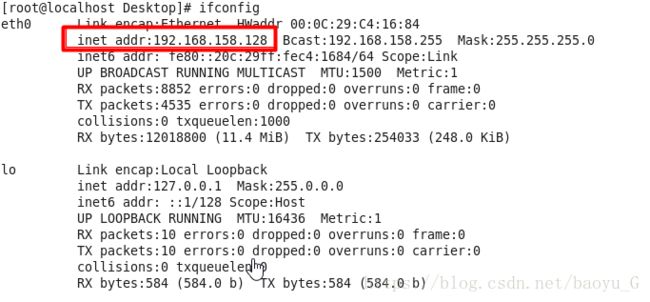
下载安装SecureCRT,建立和虚拟机的连接。
连接建立完成后,点击 文件->建立SFTP会话,打开文件上传窗口,然后将刚才的nginx安装包拖拽过去,这样nginx安装包就上传到linux系统了。
这样这个文件就会传到当前用户的文件夹下。
2、解压ngnix压缩包
tar -zxvf nginx-1.12.2.tar.gz
3.进行configure
再次通过 ll查看当前目录下的文件,可以看到多了一个解压后的ngnix-1.12.2的与压缩包同名的目录。
通过cd进入这个文件夹,ll可以看到有一个叫做configure的可执行文件,通过下面的命令进行configure
./configure && make && make install注意是两个& !
完成后通过 whereis nginx可以看到nginx的安装位置;
这时出现no such file or directory的错误!
解决办法:
[root@localhost nginx-1.12.2]# whereis libpcre.so.1
libpcre.so: /lib64/libpcre.so.0 /usr/lib64/libpcre.so
[root@localhost nginx-1.12.2]# ln -s /usr/local/lib/libpcre.so.1 /lib64
[root@localhost nginx-1.12.2]# sbin/nginx
[root@localhost nginx-1.12.2]# ps -aux | grep nginx
rning: bad syntax, perhaps a bogus '-'? See /usr/share/doc/procps-3.2.8/FAQ
root 28905 0.0 0.0 103272 864 pts/0 S+ 16:27 0:00 grep nginx
这时再尝试进入/usr/local/nginx/sbin,进入后通过 ./nginx 命令启动nginx
cd /usr/local/nginx
cd sbin
./nginx这时打开Linux自带的火狐浏览器,在地址栏输入localhost看是否可以进入nginx的页面。
看到welcome to nginx即成功。
关闭Nginx:
在nginx的安装目录下的sbin目录下,就是启动Ngnix的地方,执行:
./nginx -s stop然后通过进程查询命令:
ps -aux | grep ngnix就可以看到刚才的三个Ngnix进程只剩了一个:
当然你也可以选择查看进程后直接通过kill杀死Ngnix进程,不过不建议这样做!
PS:
如果修改配置文件,可以直接刷新nginx,通过下面的命令,还是在nginx的安装目录的sbin下:
./nginx -s reload